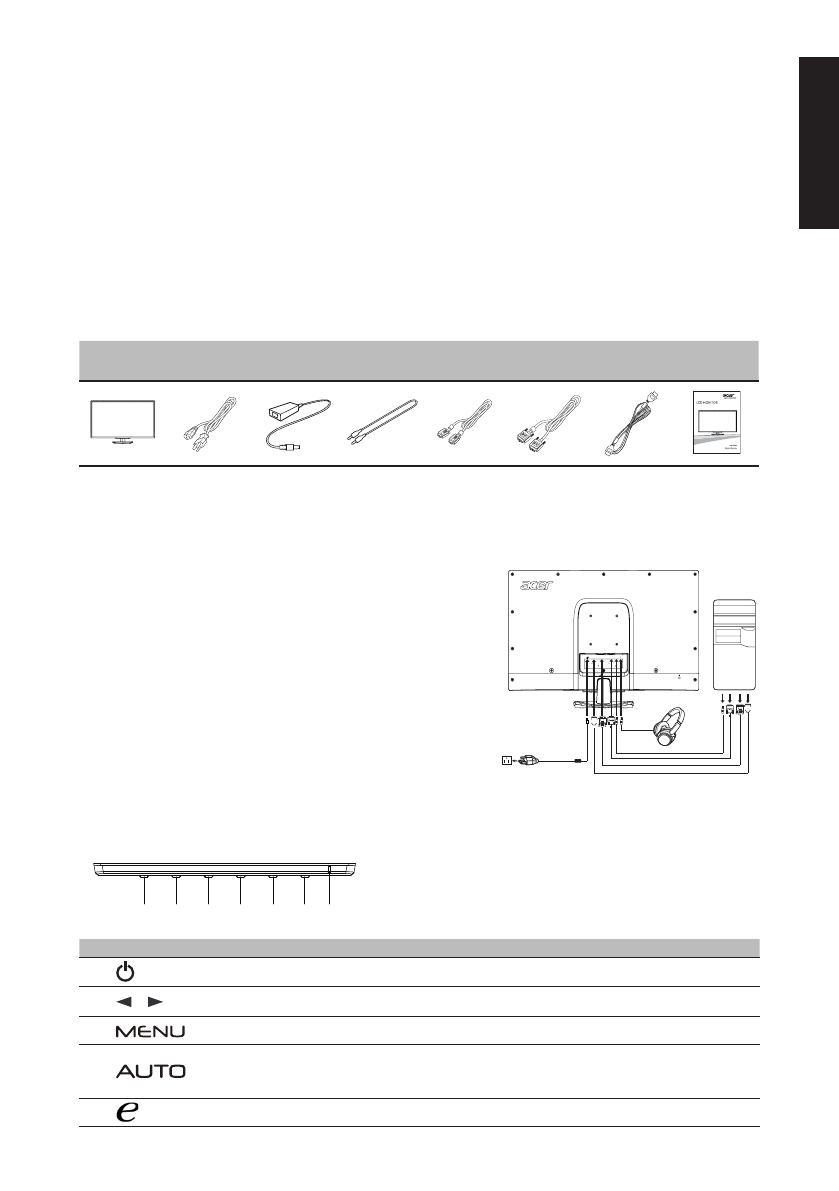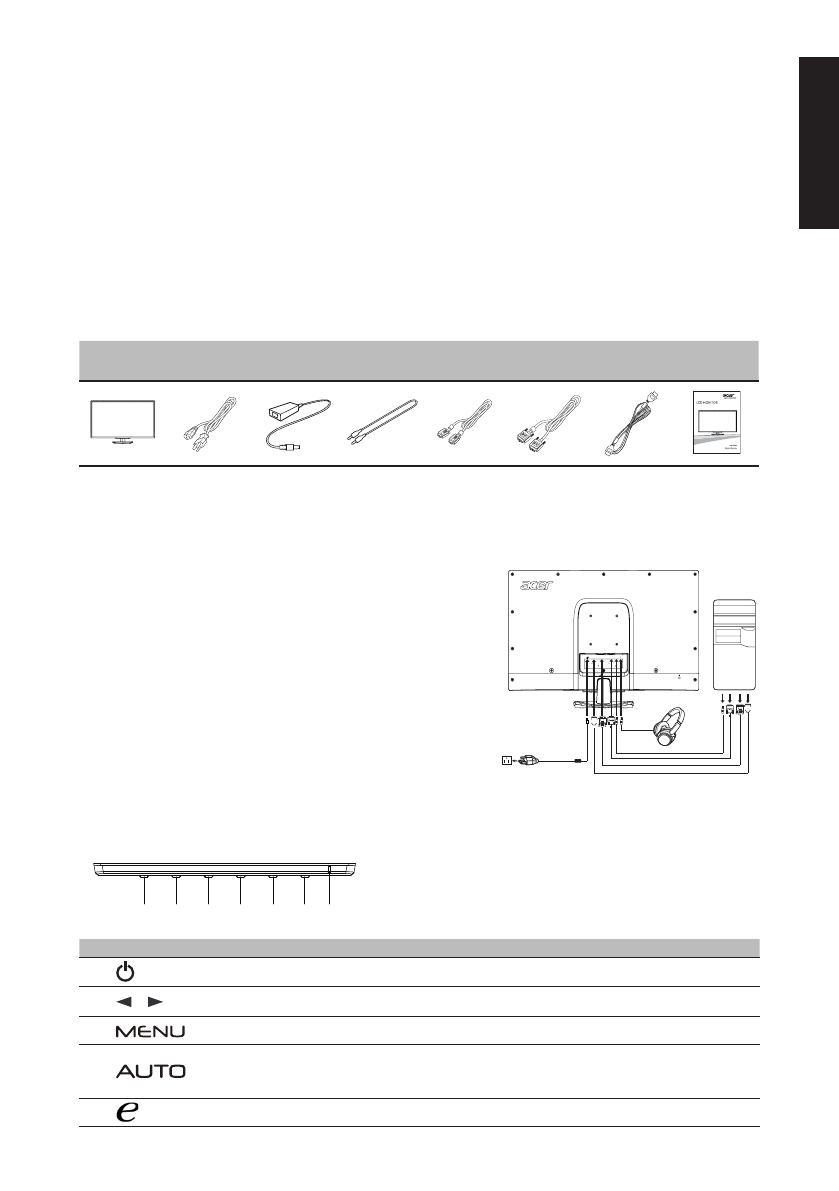
Deutsch
LCD-Monitor - Kurzanleitung
Acer LCD-Monitor - Kurzanleitung
Wichtige Sicherheitshinweise
Bitte lesen Sie die folgenden Anweisungen aufmerksam durch.
1. Reinigen des LCD-Monitors: Vergewissern Sie sich, dass der Netzstrom in Ihrer Umgebung mit der Stromversorgung für Ihren
Monitor übereinstimmt.
• Schalten Sie den LCD-Monitor aus und ziehen Sie das Netzkabel aus der Steckdose.
• Sprühen Sie eine milde Reinigungslösung auf ein Tuch und wischen Sie den Bildschirm behutsam ab.
2. Stellen Sie den LCD-Monitor nicht in der Nähe eines Fensters auf. Wird der Monitor Regen, Feuchtigkeit oder direkter
Sonneneinstrahlung ausgesetzt, können schwere Schäden daran auftreten.
3. Üben Sie keinen Druck auf den LCD-Bildschirm aus. Übermäßiger Druck kann zu dauernhaften Schäden an der Anzeige führen.
4. Entfernen Sie nicht die Abdeckung und versuchen Sie nicht, dieses Gerät selbst zu reparieren. Reparaturarbeiten jeglicher Art
sollten nur von einem autorisierten Techniker vorgenommen werden.
5. Lagern Sie den LCD-Monitor in einem Raum mit einer Temperatur zwischen -20ºC bis 60ºC (-4°F bis 140°F). Das Lagern des
LCD-Monitors in Temperaturen außerhalb dieses Bereichs kann zu dauerhaften Schäden am Gerät führen.
6. Schließen Sie den Monitor umgehend von der Stromversorgung ab und verständigen Sie einen autorisierten Techniker, wenn
einer der folgenden Umstände eintritt:
• Das Signalkabel zwischen dem Monitor und dem PC ist ausgefranst oder beschädigt.
• Auf den LCD-Monitor wurde Flüssigkeit verschüttet, oder der Monitor wurde Regen ausgesetzt.
• Das Gehäuse des LCD-Monitors wurde beschädigt.
Lieferumfang
LCD-Monitor
Netzkabel
Netzteil
Audiokabel
(optional)
VGA-Kabel
(optional)
DVI Kabel
(optional)
HDMI-Kabel
(optional)
Schnellstar-
tanleitung
Befestigen des Monitors am Standfuß
1. Entfernen Sie den Monitorstandfuß aus der Verpackung und stellen Sie ihn auf eine stabile und ebene Arbeitsäche.
2. Entfernen Sie den Monitor aus der Verpackung.
3. Richten Sie die Freigabetaste an der Unterseite des Monitors mit dem entsprechenden Schlitz an der Unterseite des
Standfußes aus. Ein Klicken zeigt an, dass der Monitor sicher am Standfuß befestigt wurde.
Anschließen des Monitors an einen Computer
1. Schalten Sie den Computer aus und trennen Sie das Netzkabel ab.
2. 2-1 Videokabel anschließen
a. Stellen Sie sicher, dass der Monitor und der Computer
ausgeschaltet sind.
b. Verbinden Sie das VGA Videokabel mit dem Computer.
2-2 DVI-Kabel (optional, nur Modell mit Dualeingang)
a. Stellen Sie sicher, dass der Monitor und der Computer AUS
geschaltet sind.
b. Schließen Sie das DVI Kabel an den Computer an.
2-3 HDMI-Kabel (optional, nur Modell mit HDMI-Eingang)
a. Stellen Sie sicher, dass der Monitor und der Computer AUS
geschaltet sind.
b. Verbinden Sie das HDMI-Kabel mit dem Computer.
3. Schließen Sie das Audiokabel an. (nur Modell mit Audioeingang)
(optional)
4. Schließen Sie ein Ende des Netzteils an den Monitor und das
andere Ende an eine ordnungsgemäß geerdete Steckdose an.
5. Schließen Sie das Netzkabel des Computers und des Monitors an
eine Steckdose in der Nähe an.
Externe Bedienung
1234567
Nr. Symbol Element Beschreibung
1, 2
Ein- / Aus-Taste /
Anzeige
Schaltet den Monitor ein und aus.
Blau: Eingeschaltet. Orange: Bereitschaft/Energiesparen.
3, 4
/
Minus / Plus
Wenn das OSD aktiv ist, drücken Sie auf die Taste Minus oder Plus, um
zwischen OSD-Optionen zu wechseln.
5
OSD-Funktionen
Drücken Sie hier, um das OSD aufzurufen. Drücken Sie erneut, um eine
Auswahl im OSD zu treffen.
6
Auto Adjust-Taste /
Exit
Wenn das OSD (Bildschirmmenü) aktiv ist, drücken Sie auf Auto, um es
auszublenden. Wenn das OSD nicht aktiv ist, drücken Sie auf Auto, um den
Monitor automatisch die Anzeigeposition, den Fokus und den Takt der
Anzeige optimieren zu lassen.
7 Empowering-Taste
Drücken Sie auf die Empowering-Taste, um das Acer eColor Management-
OSD zu öffnen und auf unterschiedliche Modi zuzugreifen.
VGA
DVI-IN
AUDIO IN
AUDIO IN
HDMI
DVI-D IN
VGA IN
HDM
I
HDM
I
HDMI
AUDIO